Ez a bejegyzés bemutatja, hogy mi az Accountsd, és 3 ellenőrzött módszer a probléma javítására Az Accountsd a bejelentkezési kulcstartót szeretné használni hiba. Amikor a Mac számítógépe folyamatosan a kulcstartó jelszavát kéri, az alábbi megoldásokkal megszabadulhat tőle.
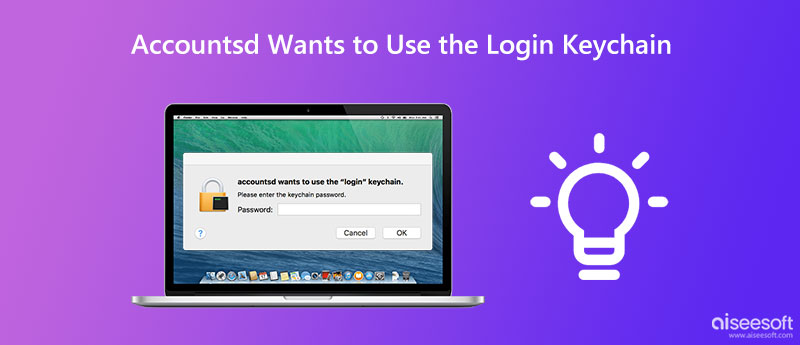
Accountsd macOS hozzáférést biztosít a rendszerben tárolt bármely felhasználói fiókhoz. Más néven is megy, iCloud kulcstartó. Amikor bejelentkezik egy fiókba a Mac számítógépén, a fiókok keretrendszerét használja. Az Accountsd lehetővé teszi a különböző alkalmazások és szolgáltatások számára, hogy Mac számítógépen felhasználóneveket és jelszavakat kapjanak. Ezenkívül az Accountsd-vel való integráció elmenti az alkalmazásokhoz és szolgáltatásokhoz tartozó fiókokat és jelszavakat. Kényelmes módot kínál az iCloud kulcstartó összes adatának szinkronizálására az Apple eszközök között.
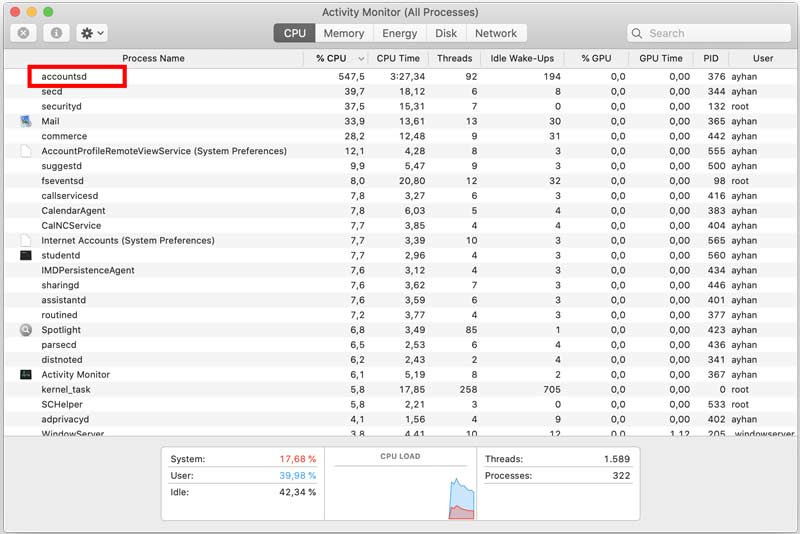
Ha meg szeretné tekinteni és kezelni szeretné tárolt kulcstartó jelszavait, használhatja a hatékony iPhone Jelszókezelő. Kifejezetten arra tervezték, hogy minden típusú Apple jelszót kezeljen Mac, iPhone és iPad készülékén. Az iCloud kulcstartó alternatívája lehet Apple-fiókjai, bejelentkezési adatai, alkalmazásjelszavai és egyebek tárolására és szerkesztésére.

Letöltések
iCloud Keychain Password Manager
100% biztonságos. Nincsenek hirdetések.
100% biztonságos. Nincsenek hirdetések.

Ha az Apple-fiók információi nincsenek szinkronban, vagy az iCloud kulcstartó zárolva van, mert a Mac egy ideig inaktív, akkor látni fogja, hogy az Accountsd szeretné használni a bejelentkezési kulcstartó üzenetet. Az eltávolításhoz megadhatja a kulcstartó jelszavát. Ha a fiók bejelentkezési kulcstartó üzenete ismételten megjelenik a Mac képernyőjén, az alábbi három megoldással javíthatja ki.
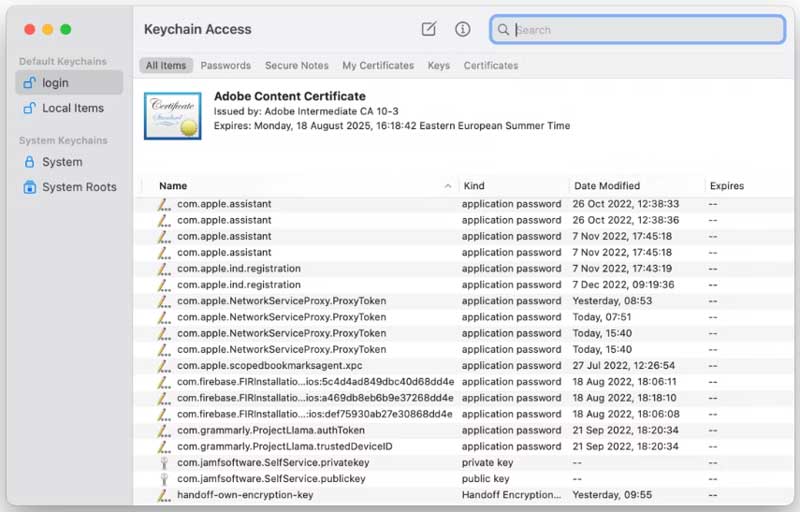
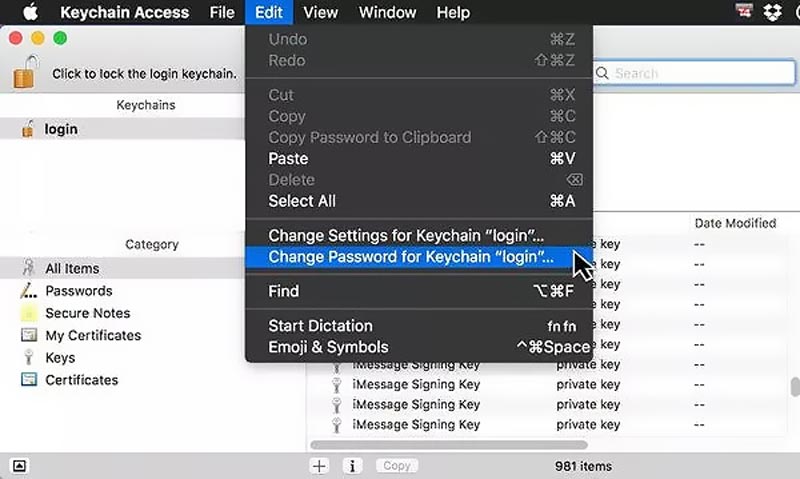
Amikor azt látja, hogy az Accountsd használni akarja a bejelentkezési kulcstartó üzenetet újra megjelenik a Mac képernyőjén, létrehozhat egy új bejelentkezési kulcstartót az eltávolításához. A Mac megtartja a kulcstartó régebbi verzióját, és megőrzi az összes tárolt jelszót és fiókadatot.
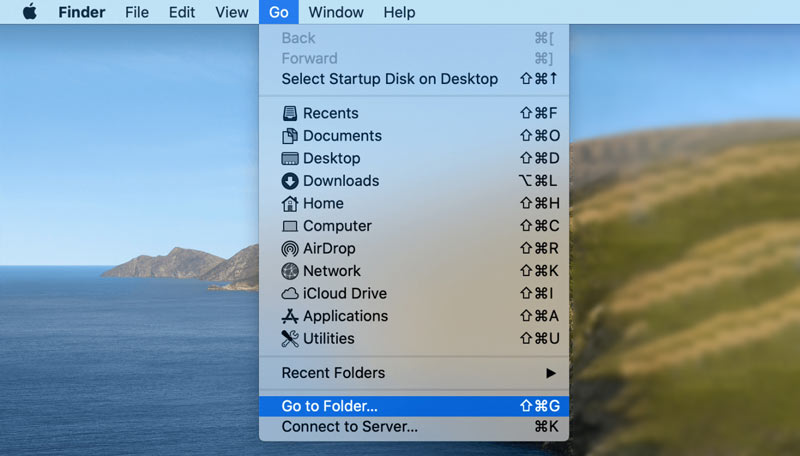
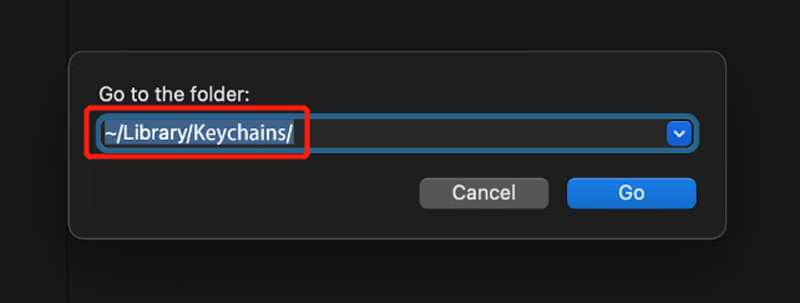
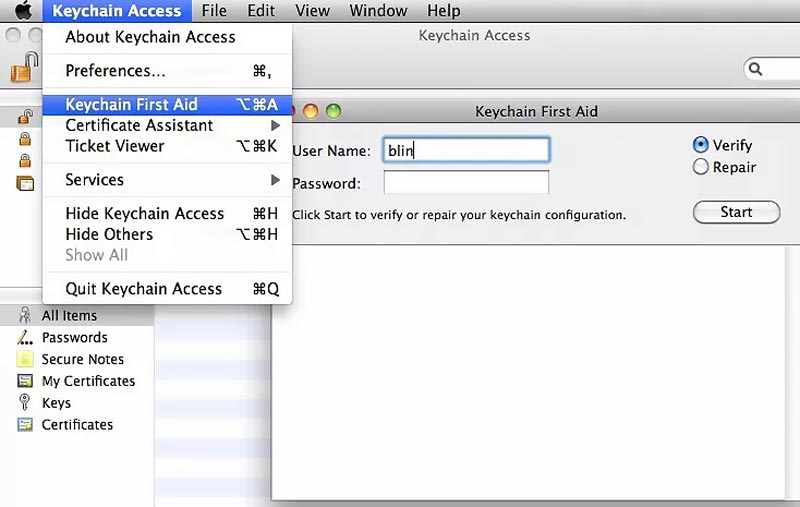
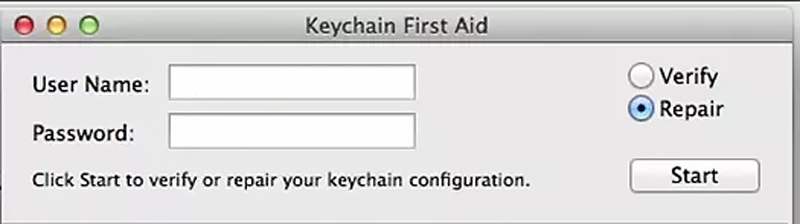
Hogyan lehet visszaállítani a helyi kulcstartót Mac-en?
Nyissa meg a Keychain Access-t Mac számítógépén, kattintson a felső Keychain Access menüre, és lépjen a Beállítások elemre. Most már használhatja az Alapértelmezett kulcstartók visszaállítása funkciót a visszaállításhoz. Itt meg kell adnia egy új kulcstartó jelszavát, és kattintson az OK gombra a megerősítéshez.
Miért akarja az Accountsd használni a bejelentkezési kulcstartó üzenetet?
Ha a Mac hosszú ideig inaktív, vagy a fiók jelszava vagy a kulcstartó jelszava nincs szinkronban, a kulcstartó automatikusan zárolásra kerül. A rendszer kérni fogja, hogy adja meg újra a bejelentkezési kulcstartó jelszavát, hogy azonosítsa Önt.
Hogyan lehet kikapcsolni a kulcstartót Macen?
Nak nek kapcsolja ki a Keychaint Mac gépen, kattintson a felső Apple menüre, és válassza ki a Rendszerbeállítások lehetőséget a legördülő listából. A felugró Rendszerbeállítások ablakban kiválaszthatja Apple ID-jét, majd a bal oldali ablaktáblában válassza az iCloud lehetőséget. Keresse meg a Kulcstartó funkciót, és tiltsa le ott.
Következtetés
Amikor megjelenik a Az Accountsd a bejelentkezési kulcstartót szeretné használni üzenetet, a javasolt három megoldással javíthatja ki. Üzenetet küldhet nekünk, ha a probléma továbbra is fennáll.

Az iPhone Password Manager egy nagyszerű eszköz az iPhone-ra mentett összes jelszó és fiók megtalálásához. Ezenkívül exportálhatja és biztonsági másolatot készíthet jelszavairól.
100% biztonságos. Nincsenek hirdetések.
100% biztonságos. Nincsenek hirdetések.